youtubeをもっと快適に!好きなチャンネルを登録しよう
youtubeで好きな曲を流してBGMにしたり、ウォークマン代わりに通勤通学中に聞き流している人も多いかと思います。
はたまた帰宅してからのひと時を、アップされた動画を見ながら楽しむ人も多いでしょう。
でも、すぐに自分のお気に入りの動画にたどり着けることができれば、もっとストレスフリーにyoutubeを楽しめると思いませんか?
自分の好きな系統の動画をアップしている人、というのがいるかと思います。
その人のページ=チャンネルを登録しておくことで、新しい動画にもいち早く気づくことができますし、連続して動画再生することもできます。
今回は「もっとyoutubeを快適に!」ということで、自分だけのお気に入りチャンネルを、登録する方法をご紹介します!
スマホからでも簡単!ようつべのチャンネルを登録してみよう
まずはyoutubeのアプリを開きます。
登録したい動画を選択しましょう。
そうすると、その下にその動画を登録した人の名前が、表示されているのが分かりますでしょうか?
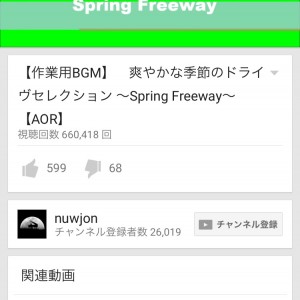
その右側に「チャンネル登録」というのがあります。
ここから登録しておくことで、この人がアップした動画をいち早くチェックできるわけですね。
この「チャンネル登録」をタップします。
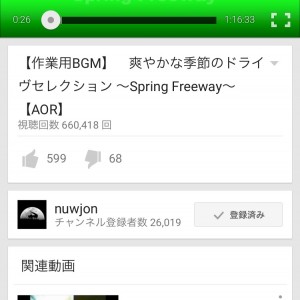
すると「登録済み」になったかと思います。
とっても簡単です!
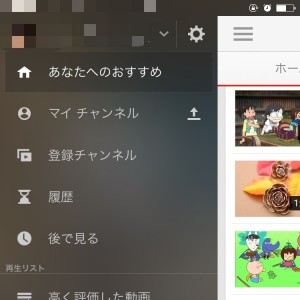
それでは登録できたかどうか、確認してみましょう。
ホーム画面に戻って、左上の「三」のようなアイコンをタップしてみてください。
このような表示が画面左から出てくるかと思います。
この上から3つめ「登録チャンネル」をタップすると、登録したチャンネルの一覧を見ることができます。
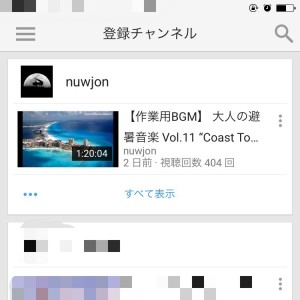
実際にタップしてみました。
先ほど登録したチャンネルが一番上に表示されています。
下に行けば行くほど、過去に登録したチャンネルになりますので、ここで全ての登録チャンネルを一度にチェックすることが可能です。
登録チャンネルの登録を解除したい場合
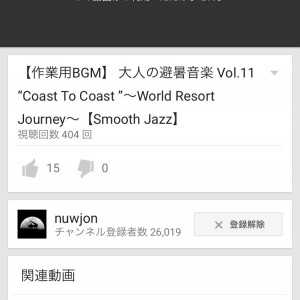
登録したものの、動画を見なくなったり、不要になった場合は解除も簡単にできます。
先ほどと同じ画面で、該当するチャンネルをタップします。
すると、元々「チャンネル登録」があった場所に「登録解除」という表示が出ているかと思います。
これをタップするだけです!
まとめ
登録チャンネルもyoutubeを長く遣っていると増える一方だと思います。
時々チェックして、不要になったチャンネルは登録解除しておきましょう。
それでは、みなさん快適なyoutubeライフを!
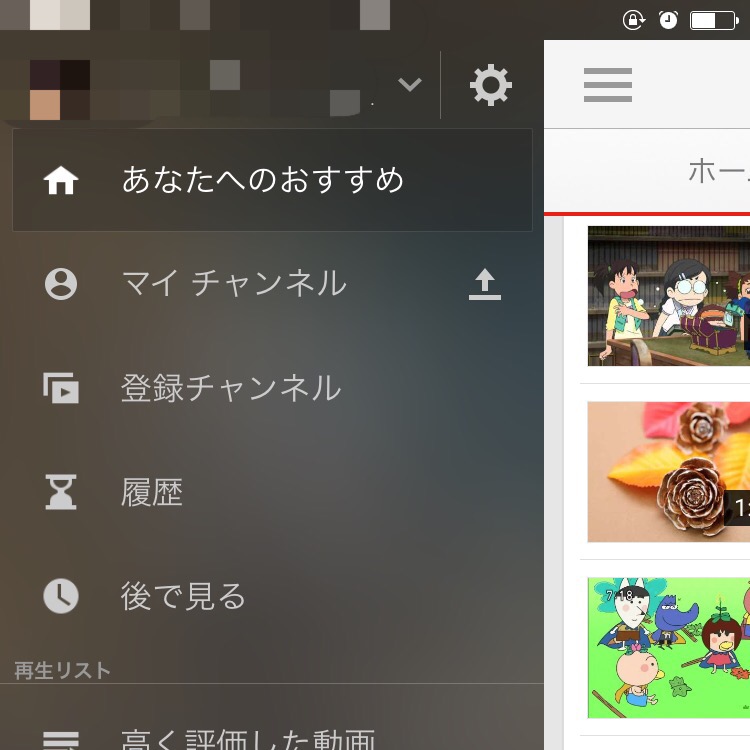
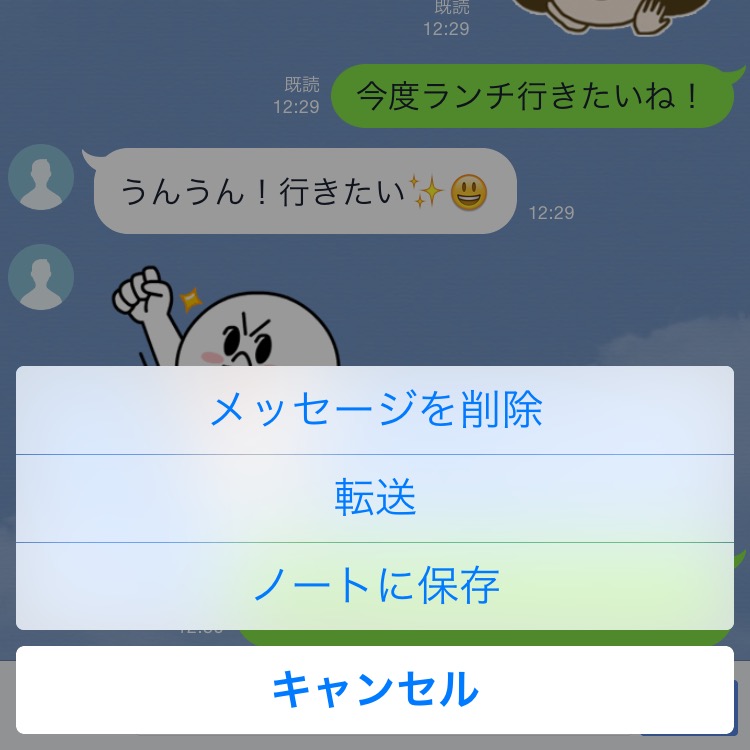
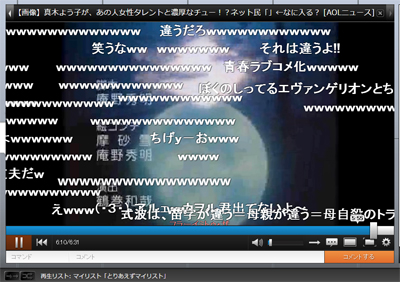
コメント